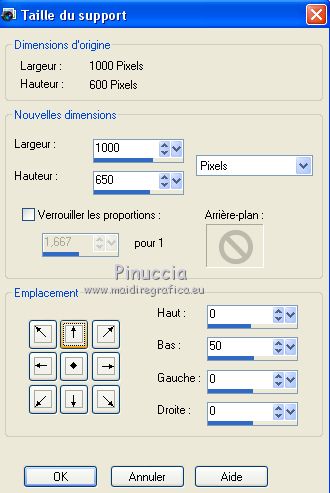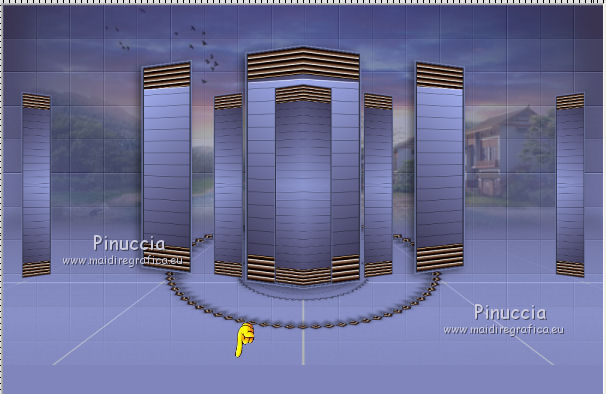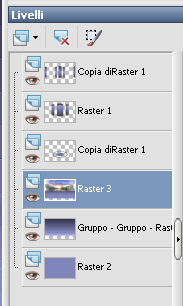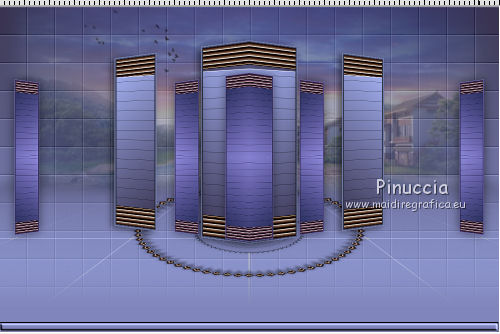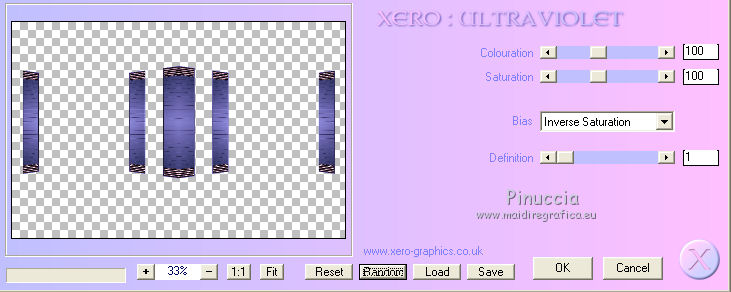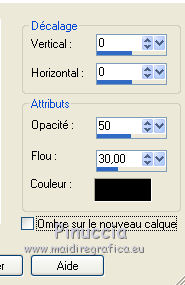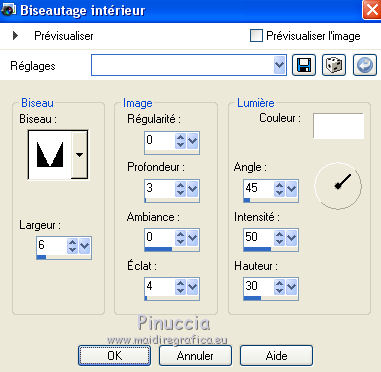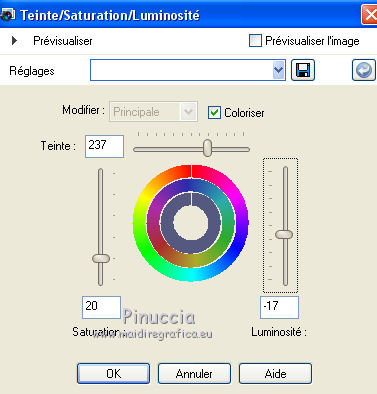|
TOP THÊ PROCÓPIO
VERSION FRANÇAISE

Mineko je te remercie de me permettre de traduire tes tutoriels en français.

Pour traduire ce tutoriel j'ai utilisé CorelX2, mais il peut également être exécuté avec les autres versions.
Suivant la version utilisée, vous pouvez obtenir des résultats différents.
Depuis la version X4, la fonction Image>Miroir a été remplacée par Image>Renverser horizontalement,
et Image>Renverser avec Image>Renverser verticalement.
Dans les versions X5 et X6, les fonctions ont été améliorées par la mise à disposition du menu Objets.
Dans la nouvelle version X7, nous avons à nouveau Miroir et Renverser, mais avec nouvelles différences.
Voir le details à ce sujet ici
Certaines dénominations ont changées entre les versions de PSP.
Les plus frequentes dénominations utilisées:

Traduzione italiana/traduction italienne qui/ici
Le vostre versioni/vos versions qui/ici

Nécessaire pour réaliser ce tutoriel:
Un tube principal.
Le rest du matériel ici
Le tube utilisé est de AnaRidzi.
Les autres tubes:
kTs_08_049
GINATUBES DIVERS 299
Modules Externes.
consulter, si nécessaire, ma section de filtre ici
Filters Unlimited 2.0 qui
AAA Frames - Frame Works qui
VM Distortion - Kaleidoscope qui
Mura's Meister - Perspective Tiling qui
Xero - Ultraviolet qui
Xero - Fritillary qui
VM Toolbox - Grid qui
Kohan's Filters - Autointerlace v.1.0 qui
Filtres VM Distortion, VM Toolbox et Kohan, peuvent être utilisés seuls ou importés dans Filters Unlimited.
voir comment le faire ici).
Si un filtre est fourni avec cette icône,  on est obligé à l'importer dans Unlimited on est obligé à l'importer dans Unlimited


Mettre le preset Emboss 3 dans le dossier Paramètres par défaut.
Ouvrir le masque en PSP et le minimiser avec le reste du matériel.
1. Choisir deux couleurs.
Mettre en avant plan la couleur claire, pour l'exemple #a2aeee,
et en arrière plan la couleur foncée, pour l'exemple #352f49.
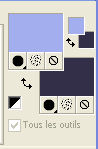
Préparer un dégradé d'avant plan/arrière plan, style Linéaire.
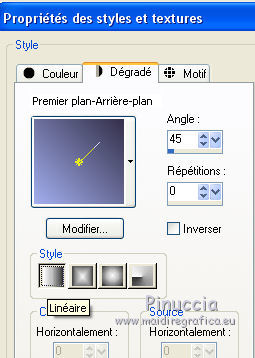
2. Ouvrir une nouvelle image transparente 1000 x 600 pixels.
Activer l'outil Sélection 
(peu importe le type de sélection, parce que avec la sélection personnalisée vous obtenez toujours un rectangle),
cliquer sur Sélection personnalisée 
et setter ces paramètres.

Remplir  la sélection du dégradé. la sélection du dégradé.
Sélections>Désélectionner tout.
3. Effets>Modules Externes>AAA Frames - Frame Works.
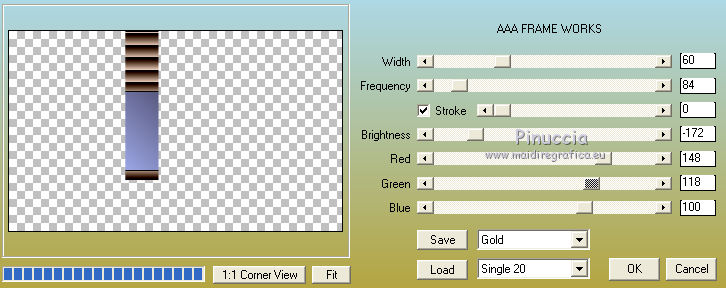
4. Effets>Filtre personnalisé, sélectionner le preset Emboss 3 et ok.

5. Effets>Modules Externes>Kohan's Filters - Autointerlace v1.0.
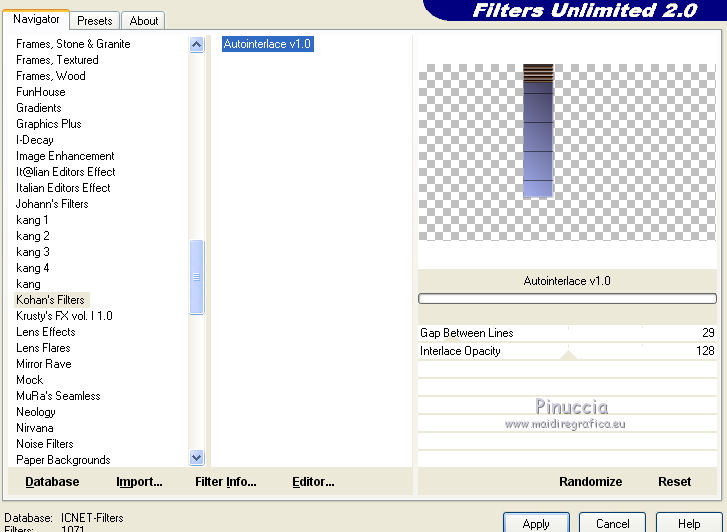
6. Calques>Dupliquer.
Image>Miroir.
Calques>Fusionner>Fusionner le calque de dessous.
7. Effets>Effets geométriques>Perspective horizontale.
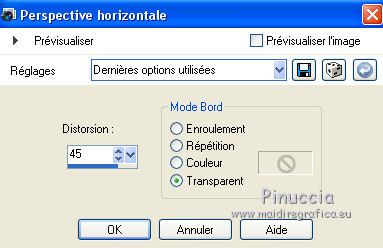
8. Effets>Effets de réflexion>Miroir rotatif.
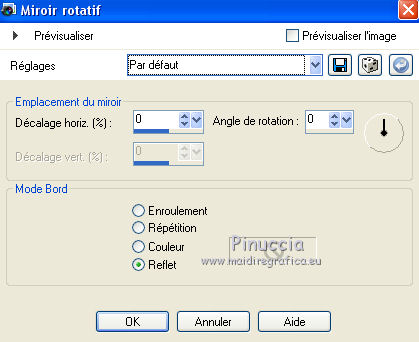
9. Calques>Dupliquer.
Image>Renverser.
10. Effets>Effets d'image>Décalage.
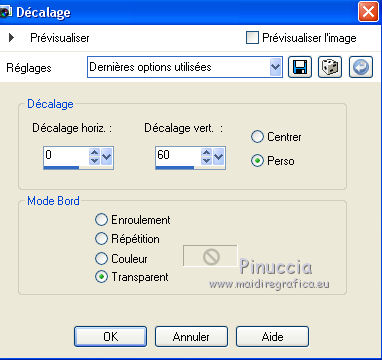
Calques>Fusionner>Fusionner le calque de dessous.
Activer l'outil Baguette magique 
et cliquer sur la partie transparente pour la sélectionner.

11. Calques>Nouveau calque raster.
Effets>Effets 3D>Ciselage - couleur d'avant plan.
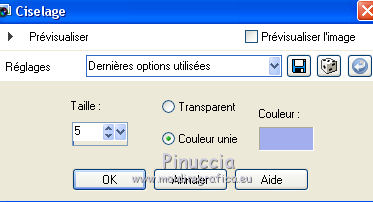
Sélections>Désélectionner tout.
Calques>Fusionner>Fusionner le calque de dessous.
12. Calques>Dupliquer.
Effets>Effets de réflexion>Kaleidoscope.
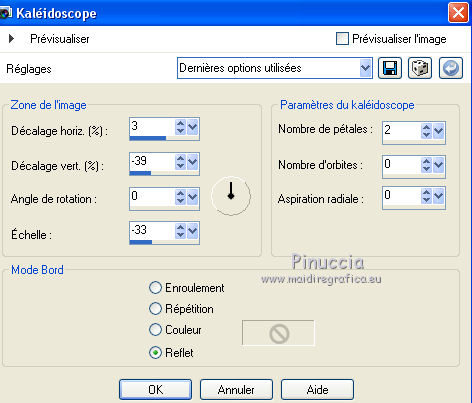
Vous positionner sur le calque Raster 1.
13. Effets>Effets 3D>Ombre portée, couleur noire.

14. Calques>Dupliquer.
Image>Redimensionner, à 80%, redimensionner tous les calques décoché.
15. Effets>Modules Externes>VM Distortion>Kaleidoscope.
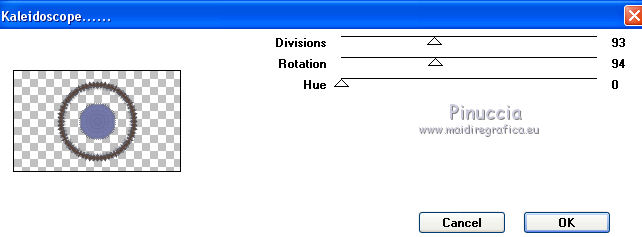
Activer l'Outil Sélectionner 
en mode Échelle  , ,
pousser le noeud central supérieur vers le bas, jusqu'à 350 pixels
(en bas, vous pouvez contrôler la position).
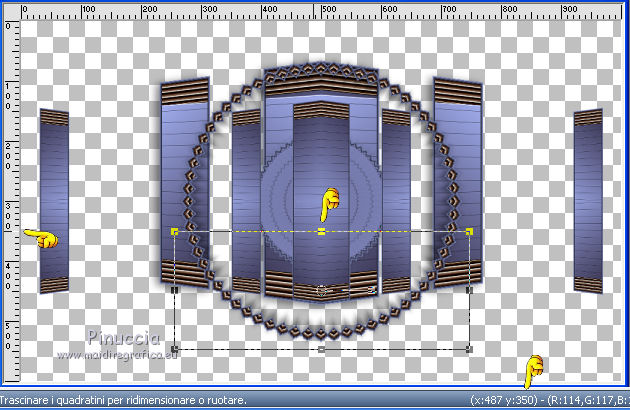
Calques>Agencer>Déplacer vers le bas.
16. Calques>Nouveau calque raster.
Calques>Placer en bas de la pile.
Changer les settages du dégradé.
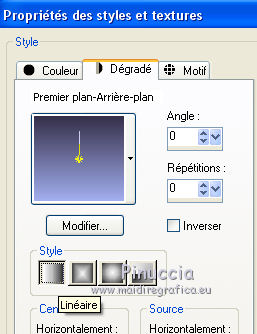
Remplir  le calque du dégradé. le calque du dégradé.
17. Calques>Dupliquer.
Effets>Modules Externes>VM Toolbox - Grid.
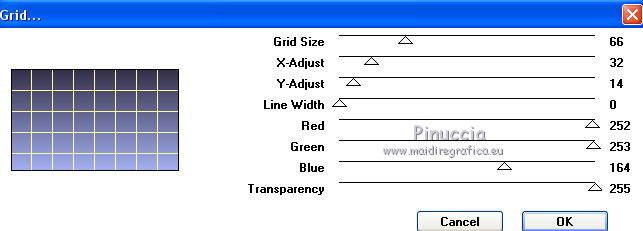
Attention, un Effet Grid se retrouve également dans le filtre Galaxy Plugins.
Si vous ne trouvez pas l'effet dans Toolbox, cela signifie que vous avez précédemment ajouter dans les Emplacements des Fichiers le filtre Galaxy,
et ceci empêche l'utilisation de Grid de Toolbox.
Pour utiliser Grid de Toolbox, si vous ne voulez pas remouver Galaxy, vous pouvez emporter l'effet en Unlimited
18. Effets>Modules Externes>Mura's Meister - Perspective Tiling.
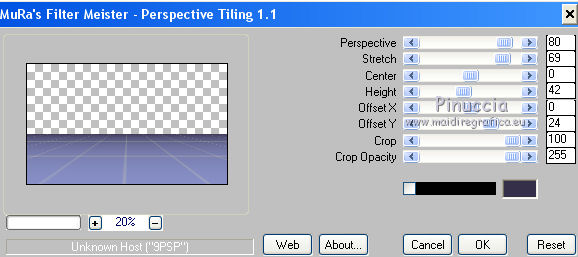
19. Réglage>Ajouter/Supprimer du bruit/Correction de l'artefact JPEG.

20. Activer l'outil Baguette magique  , progressivité 30, , progressivité 30,
et cliquer sur la partie transparente pour la sélectionner.
(on ne voit pas la partie transparente parce qu'elle est couverte des autres calques,
mais on peut la voir dans la palette des calques).
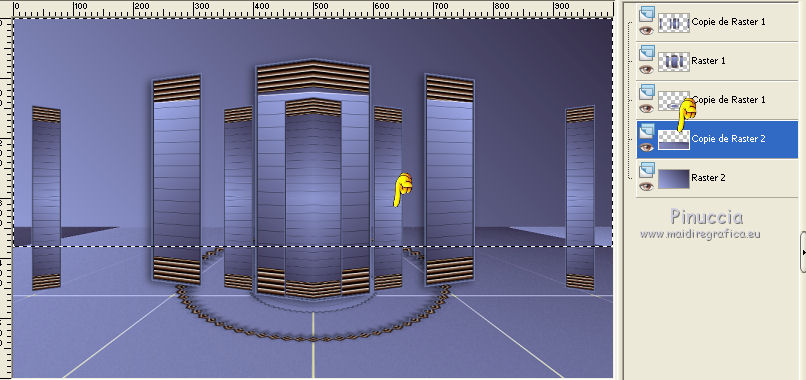
Presser 4 fois CANC sur le clavier 
Sélections>Désélectionner tout.
21. Effets>Effets 3D>Ombre portée, couleur noire.

22. Vous positionner sur le calque Raster 2.
Effets>Modules Externes>Xero - Fritillary.
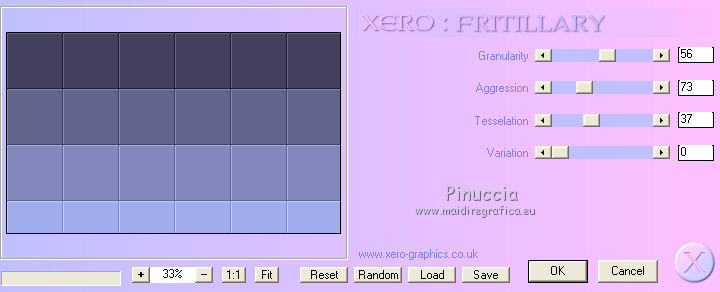
Réglage>Netteté>Netteté.
23. Calques>Nouveau calque raster.
Sélections>Sélectionner tout.
Activer le tube du paysage et Édition>Copier.
Revenir sur votre travail et Édition>Coller dans la sélection.
Sélections>Désélectionner tout.
Déplacer  le tube en haut. le tube en haut.
Réduire l'opacité de ce calque à 50% (ou selon le tube utilisé).

24. Vous positionner sur le calque Copie de Raster 2.
Calques>Fusionner>Fusionner le calque de dessous.
25. Image>Taille de support - 1000 x 650 pixels.
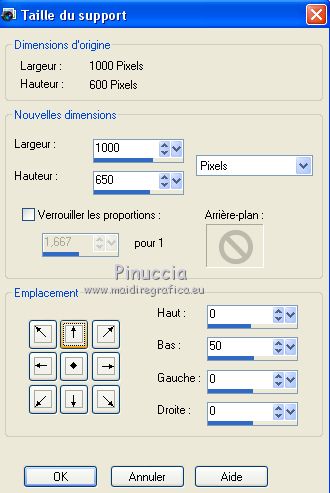
26. Vous positionner sur le calque Raster 2.
Calques>Nouveau calque de masque>A partir d'une image.
Ouvrir le menu deroulant sous la fenêtre d'origine et vous verrez la liste des images ouverts.
Sélectionner le masque gradw.

Calques>Fusionner>Fusionner le groupe.
Appliquer le masque encore une fois.
27. Calques>Nouveau calque raster.
Calques>Agencer>Placer en bas de la pile.
Mettre en avant plan une couleur abbinée aux couleurs du travail; pour l'exemple #8086bb.
Remplir  le calque avec cette couleur. le calque avec cette couleur.
pour mon exemple, pour éliminer la ligne visible en bas
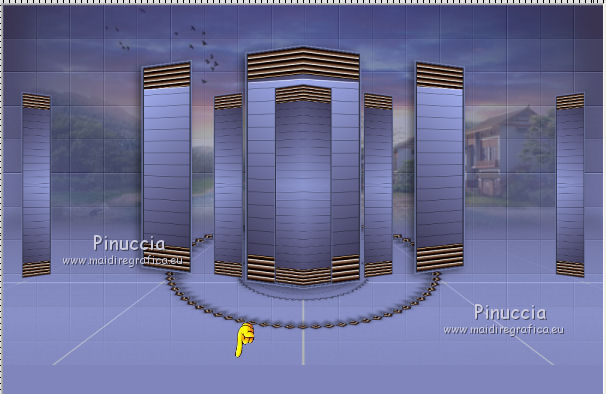
j'ai activé le calque Raster 3
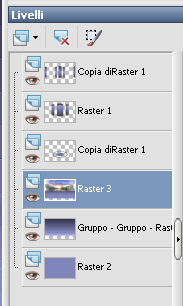
et j'ai appliquer le masque même sur ce calque,
et j'ai obtenut ce résultat.
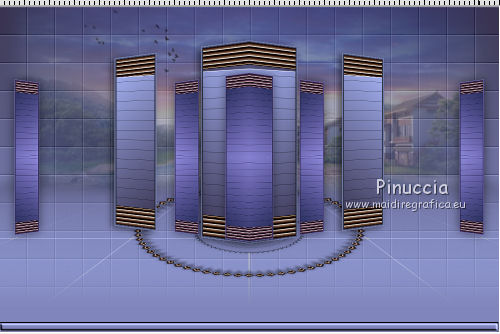
28. Vous positionner sur le calque copie de Raster 1.
Effets>Modules Externes>Xero - Ultraviolet.
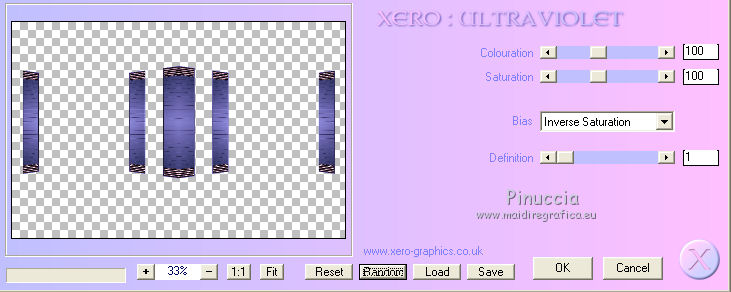
29. Effets>Effets 3D>Ombre portée, couleur noire.
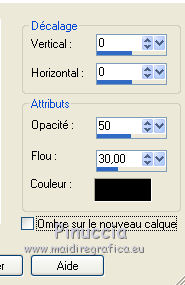
30. Calques>Fusionner>Calques visibles.
31. Sélection personnalisée 

Sélections>Transformer la sélection en calque.
Sélections>Désélectionner tout.
32. Effets>Effets 3D>Biseautage intérieur.
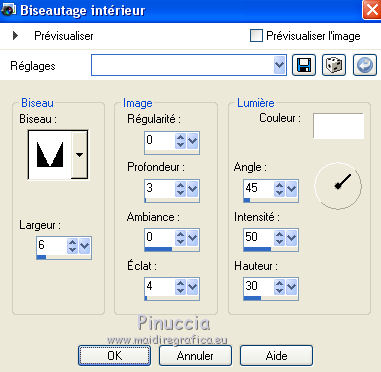
33. Activer l'Outil Sélectionner 
en mode Échelle  , ,
pousser le noeud central à droite et à gauche, jusqu'aux bords.

34. Calques>Fusionner>Calques visibles.
35. Activer le tube principal, et Édition>Copier.
Revenir sur votre travail et Édition>Coller comme nouveau calque.
Image>Redimensionner, à votre convenance, redimensionner tous les calques décoché.
Positionner  le tube à votre convenance. le tube à votre convenance.
Effetti>Effetti 3D>Sfalsa ombra, à votre choix.
36. Activer le tube déco, Apri il tube deco, Édition>Copier.
Revenir sur votre travail et Édition>Coller comme nouveau calque.
37. Réglage>Teinte et Saturation/Teinte/Saturation/Luminosité.
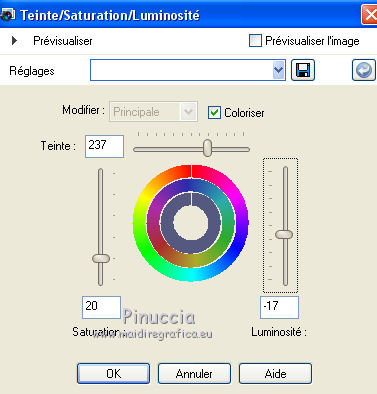
Déplacer  le tube en bas à droite. le tube en bas à droite.
Effets>Effets 3D>Ombre portée, à votre choix.
38. Calques>Fusionner>Tous.
Signer votre travail et enregistrer en jpg.

Si vous avez des problèmes, ou des doutes, ou vous trouvez un link modifié, ou seulement pour me dire que ce tutoriel vous a plu, tu peut m'écrire.
24 Juin 2014
|





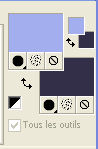
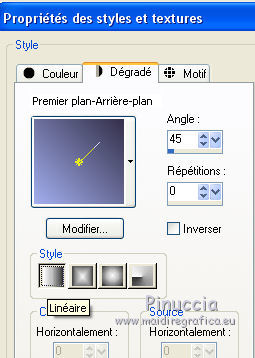



 la sélection du dégradé.
la sélection du dégradé.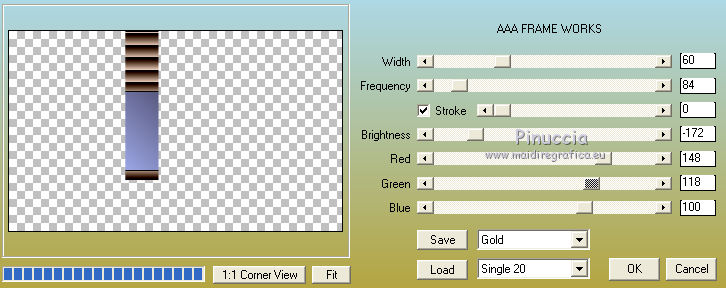

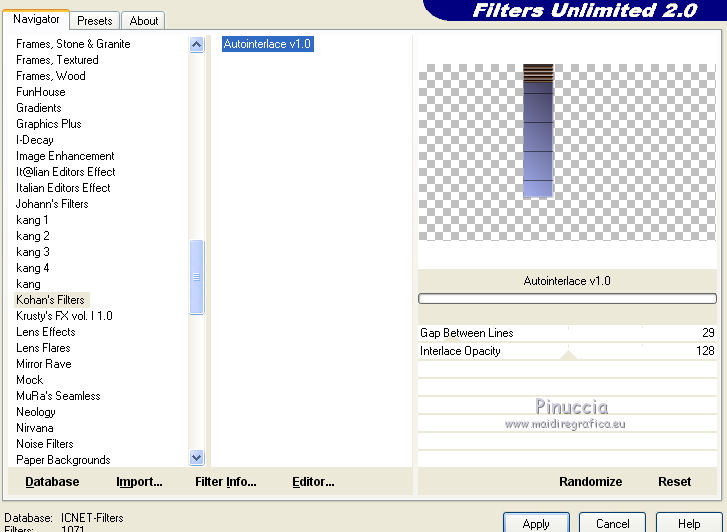
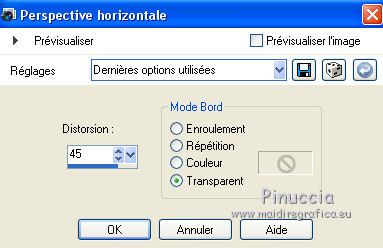
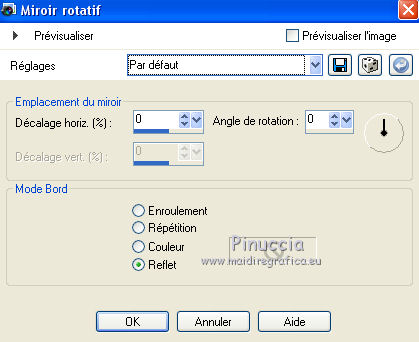
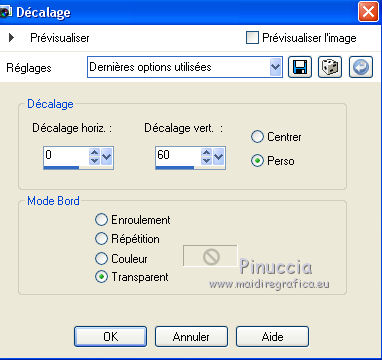


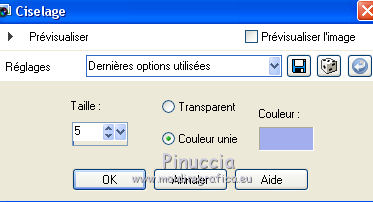
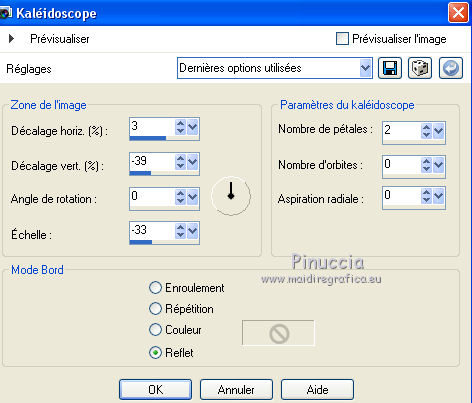

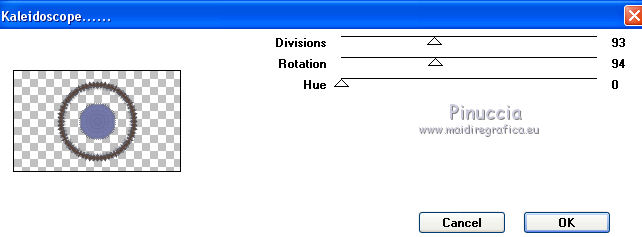

 ,
,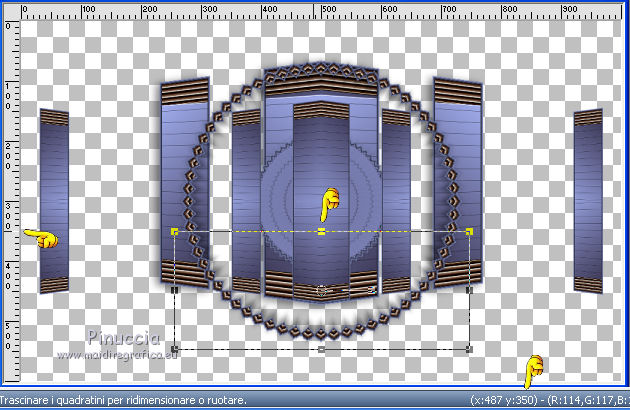
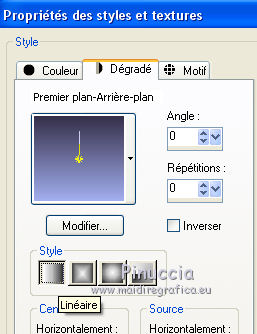
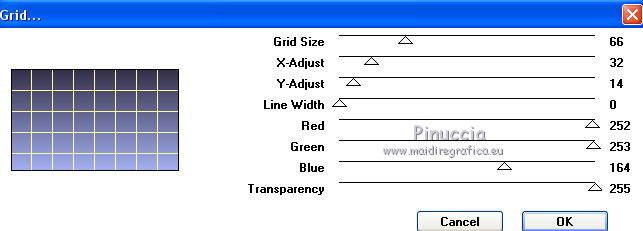
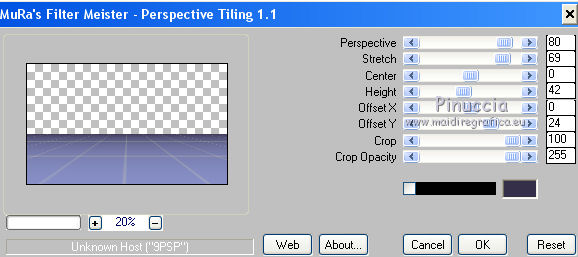

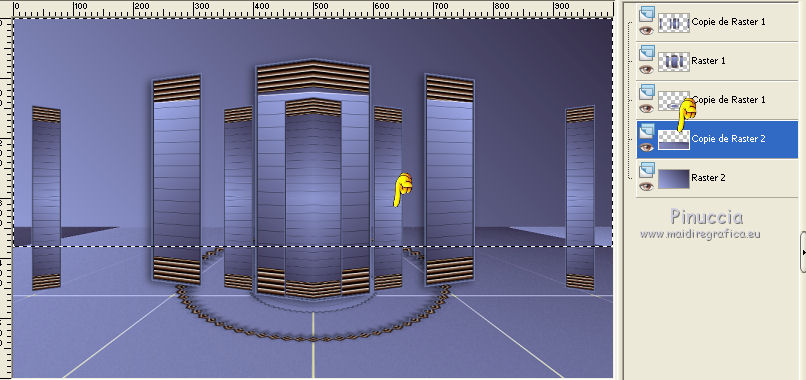


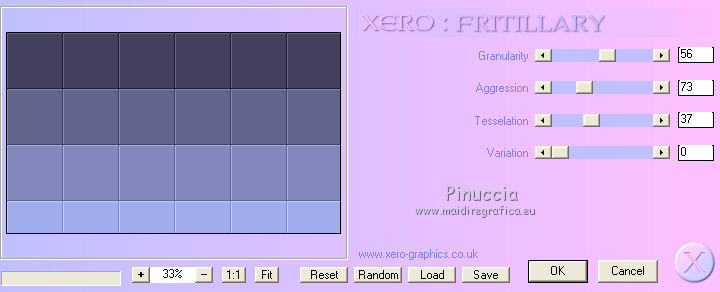
 le tube en haut.
le tube en haut.